إذا كنت تواجه مشكلة في تحميل ملفات PDF في Chrome ، فأنت لست وحدك. أبلغ العديد من المستخدمين عن هذه المشكلة. لحسن الحظ ، هناك حل.
أول شيء عليك القيام به هو التأكد من أنك تستخدم أحدث إصدار من Chrome. افتح قائمة Chrome وانقر فوق حول Google Chrome. إذا كان هناك تحديث متاح ، فانقر فوق تحديث Google Chrome.
إذا كنت لا تزال تواجه مشكلة ، فحاول إعادة تشغيل جهاز الكمبيوتر الخاص بك. في بعض الأحيان ، يحتاج Chrome فقط إلى بداية جديدة.
إذا كنت لا تزال ترى الخطأ ، فهناك شيء آخر يمكنك تجربته. افتح قائمة Chrome وانتقل إلى الإعدادات. قم بالتمرير إلى أسفل وانقر فوق خيارات متقدمة. ضمن قسم 'إعادة التعيين والتنظيف' ، انقر على إعادة تعيين الإعدادات. انقر فوق إعادة تعيين الإعدادات ، ثم انقر فوق إعادة تعيين.
أيقونات سطح المكتب بطيئة في تحميل Windows 10
بعد إعادة تعيين Chrome ، قد تحتاج إلى تسجيل الدخول مرة أخرى إلى حساب Google الخاص بك. إذا كنت لا تزال تواجه مشكلة ، فاتصل بفريق دعم الكمبيوتر أو الشخص الذي يدير شبكتك.
بالنسبة لبعض مستخدمي الكمبيوتر الشخصي ، يمكنك الحصول عليها فشل تحميل مستند PDF رسالة الخطأ عند محاولة استخدام عارض PDF المدمج لفتح مستند PDF في Google Chrome على جهاز كمبيوتر يعمل بنظام Windows 11 أو Windows 10. إذا كنت تواجه مشكلة مماثلة ، فهذا المنشور يناسبك! في هذا المنشور ، نقدم اقتراحات يمكن أن تساعدك في حل المشكلة.

يمكن أن تحدث هذه المشكلة أيضًا في المتصفحات الأخرى التي تحتوي على قارئ / عارض PDF مضمن. من المحتمل أن تواجه هذه المشكلة في Chrome للأسباب التالية.
- لم يتم تحديث Google Chrome.
- لا يدعم عارض PDF المدمج عرض ملفات PDF المحمية.
- إعدادات غير صحيحة أو مشكلة في المتصفح نفسه.
في حالة معينة حيث قد تتلقى رسالة خطأ ، فهذا يشير ببساطة إلى أن متصفح الويب الذي تستخدمه ، Google Chrome ، يحاول فتح ملف PDF محمي في عارض PDF الخاص به. في هذه الحالة ، سيتعين عليك فتح ملف PDF المحمي باستخدام Adobe Acrobat Reader أو أي تطبيق PDF آخر لسطح المكتب على جهاز الكمبيوتر الخاص بك.
لاستكشاف مشكلات عرض ملفات PDF عبر الإنترنت وإصلاحها ، حاول إعادة تعيين إعدادات عرض المستعرض الخاص بك لحل مشكلة العرض. في Reader أو Acrobat ، انقر بزر الماوس الأيمن فوق نافذة المستند وحدد إعدادات عرض الصفحة . من القائمة الموجودة في الجزء الأيمن ، حدد إنترنت ، ثم قم بإلغاء التحديد عرض ملف PDF في المستعرض الخيار ، ثم انقر فوق بخير لحفظ التغييرات.
فشل تحميل مستند PDF في Chrome
إذا حاولت استخدام عارض PDF المدمج لفتح مستند PDF في Google Chrome على جهاز كمبيوتر يعمل بنظام Windows 11/10 ، فأنت فشل تحميل مستند PDF رسالة الخطأ ، ثم يمكنك تطبيق الإصلاحات / الحلول المقترحة أدناه بدون ترتيب معين لإصلاح المشكلة بسهولة على نظامك.
ابيكس بلاي ستيشن
- تأكد من تحديث Chrome بأحدث إصدار / إصدار.
- اضبط Chrome على التنزيل بدلاً من فتح ملف PDF
- امسح ذاكرة التخزين المؤقت لمتصفح Chrome
- تعطيل / إزالة امتدادات إشكالية
- استخدم ملحق عارض PDF من جهة خارجية
- إعادة تعيين / إعادة تثبيت متصفح Chrome
- استخدم متصفحًا مختلفًا لعرض ملف PDF
دعنا نلقي نظرة على هذه الاقتراحات المدرجة بالتفصيل.
1] تأكد من أن Chrome محدث بأحدث إصدار / إصدار.
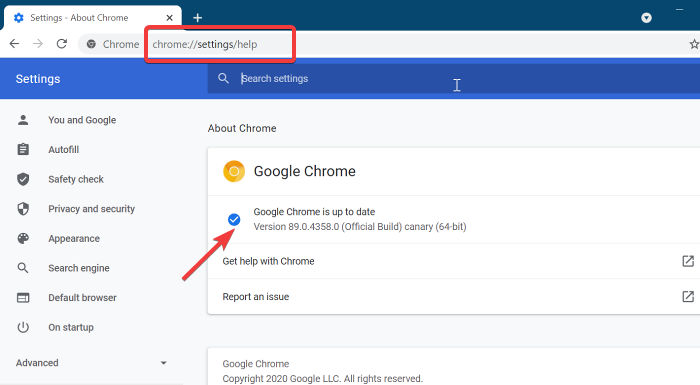
كما أفاد بعض مستخدمي الكمبيوتر المتأثرين ، قد تكون رسالة الخطأ 'فشل تحميل مستند PDF' بسبب متصفح قديم. من حين لآخر ، قد يظهر خلل أو خطأ من وقت لآخر ويؤثر على بعض ميزات البرنامج. في مثل هذه الحالات ، أو لمنع حدوث المشكلات ، من الأفضل دائمًا التأكد من قيامك بفحص المتصفح وتحديثه يدويًا بشكل دوري باتباع الخطوات أدناه - في بعض الأحيان لا يتم تحديث Chrome دون تدخل المستخدم.
- افتح Chrome.
- انقر فوق علامة القطع (ثلاث نقاط).
- اذهب إلى مساعدة> حول Google Chrome .
- سيتم فتح علامة تبويب جديدة تعرض الإصدار الحالي المثبت على جهاز الكمبيوتر الخاص بك. بالإضافة إلى ذلك ، سيتحقق Chrome من وجود تحديثات. في حالة توفر تحديث ، ستتم مطالبتك بتثبيته.
- أعد تشغيل المتصفح بعد اكتمال التحديث.
إذا استمرت المشكلة ، يمكنك الانتقال إلى الإصلاح التالي.
2] قم بإعداد Chrome للتنزيل بدلاً من فتح ملف PDF
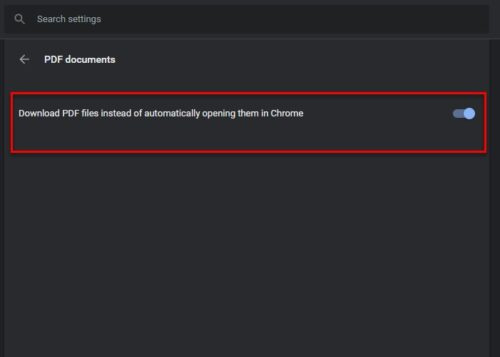
قد يحدث خطأ في العرض بسبب إعدادات المحتوى في متصفح Chrome. بشكل افتراضي ، يتم تعيين Chrome على فتح ملفات PDF داخليًا ، ولكن يمكنك تغيير هذا السلوك ببساطة عن طريق تعطيل عارض PDF في Chrome واختيار فتح ملفات PDF في عارض PDF مخصص ، ولكن سيتعين عليك تهيئة Chrome لتنزيل ملف PDF بدلاً من ذلك لفتح الملف. بعد تنزيل المستند ، يمكنك فتحه بشكل طبيعي باستخدام Adobe Acrobat Reader أو أي قارئ PDF متخصص بديل مجاني لنظام التشغيل Windows 11/10.
لتعيين Chrome على التنزيل بدلاً من فتح مستندات PDF على جهازك ، قم بما يلي:
- افتح Chrome.
- انقر فوق رمز النقاط الثلاث في الزاوية اليمنى العليا من المتصفح.
- اذهب إلى إعدادات .
- تحت الخصوصية و أمن القسم ، قم بالتمرير لأسفل إلى متقدم .
- انقر إعدادات الموقع أو إعدادات المحتوى كل ما هو معروض.
- قم بالتمرير لأسفل وانقر فوق إعدادات المحتوى الإضافية.
- انقر مستندات PDF من القائمة الموسعة.
- تأكد الآن قم بتنزيل ملفات PDF بدلاً من فتحها تلقائيًا في Chrome تحديد زر تمكين.
ما لم تختر موقعًا آخر ، سيتم حفظ مستند PDF في الموقع الافتراضي التالي:
| _ + _ |لذلك ، افتح برنامج قارئ PDF الافتراضي لسطح المكتب الذي قمت بتثبيته على جهاز الكمبيوتر الخاص بك ، ثم انتقل إلى الموقع أعلاه ، ثم انقر نقرًا مزدوجًا على الملف لفتحه. سيتعين عليك القيام بذلك لأنه حتى إذا كان Adobe Acrobat Reader أو أي قارئ PDF مثبتًا بالفعل على جهاز الكمبيوتر الخاص بك ، إذا حاول برنامج آخر مثل Chrome في هذه الحالة فتح الملف ، فستتلقى خطأ.
يقرأ : إجبار Microsoft Edge على تنزيل ملفات PDF بدلاً من فتحها
لا يمكن الوصول إلى شاشة windows الذكية الآن
3] محو ذاكرة التخزين المؤقت لمتصفح Chrome
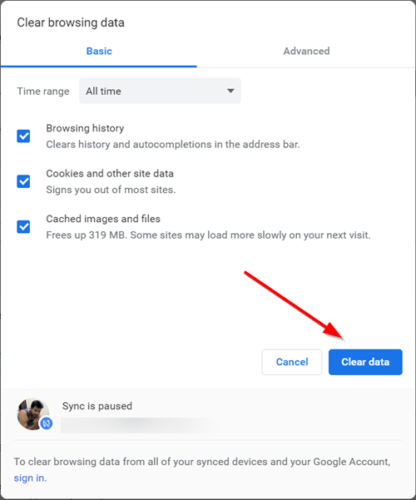
يقوم متصفح Chrome ، مثل المتصفحات الأخرى ، بتخزين جميع أنواع الملفات (مثل ملفات تعريف الارتباط وملفات تعريف الارتباط الفائقة) على جهاز الكمبيوتر لعرض مواقع ويب معينة بشكل أسرع ، ولكن في بعض الأحيان يمكن أن تتلف ملفات ذاكرة التخزين المؤقت وقد يؤدي ذلك إلى حدوث أخطاء مختلفة وربما إلى الخطأ أنت تواجه حاليا. لذلك ، لاستبعاد احتمال أن تكون ذاكرة التخزين المؤقت للمتصفح التالفة هي السبب هنا ، يمكنك مسح ذاكرة التخزين المؤقت لمتصفح Chrome ومعرفة ما إذا كان ذلك يحل مشكلتك. خلاف ذلك ، انتقل إلى الاقتراح التالي.
يقرأ : الفرق بين ذاكرة التخزين المؤقت وملفات تعريف الارتباط
4] تعطيل / إزالة امتدادات إشكالية
إذا لم يقم Chrome بتحميل مستندات PDF عند محاولة عرض هذه الملفات ، فقد يرجع ذلك أيضًا إلى أن بعض الإضافات قد تتداخل مع متصفحك. في هذه الحالة ، لاستكشاف الأخطاء وإصلاحها ، يمكنك ببساطة تعطيل كافة الملحقات ، ثم أعد تشغيل الكروم . إذا لم تتكرر المشكلة ، فإن المشكلة تتعلق بالتأكيد بأحد ملحقاتك. يمكنك الآن تمكين الامتدادات واحدة تلو الأخرى ومعرفة ما إذا كان يمكنك فتح ملفات PDF باستخدام عارض PDF المدمج في Chrome. بمجرد تحديد الامتدادات التي بها مشكلات ، يمكنك إزالة الوظيفة الإضافية من المتصفح أو تركها معطلة.
5] استخدم ملحق عارض PDF من جهة خارجية
أبلغ بعض مستخدمي الكمبيوتر المتأثرين أنهم تمكنوا من حل المشكلة عن طريق تنزيل وتمكين ملحق يسمى عارض PDF في Google Chrome. لذلك ، يمكنك تجربة هذا الحل عن طريق القيام بما يلي:
- رئيس ل chrome.google.comr و اضغط إضافة إلى الكروم لتثبيت الامتداد في متصفح الويب الخاص بك.
- قم بتأكيد إضافة هذا الامتداد.
- انتقل إلى قائمة النقاط الثلاث وحدد المزيد من الأدوات> الامتدادات للتأكد من تمكين هذا الامتداد.
- أعد تشغيل Google Chrome.
يمكنك الآن فتح ملف PDF ومعرفة ما إذا كان يتم تحميل المستند دون أي أخطاء. خلاف ذلك ، انتقل إلى الحل التالي.
6] إعادة تعيين / إعادة تثبيت متصفح كروم
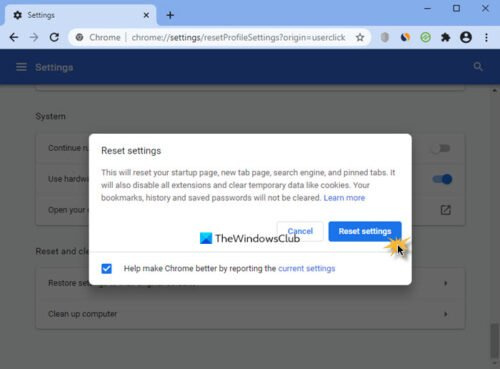
قد يحدث أحيانًا أن يكون التثبيت الحالي لمتصفح Chrome تالفًا أو أن بعض الإعدادات أو الإعدادات التي قمت بتطبيقها في المتصفح تمنع بعض ميزات المتصفح من العمل بشكل صحيح ، مما يؤدي إلى المشكلة المميزة والعديد من المشكلات الأخرى. في هذه الحالة ، سيكون الحل الأكثر عملية هو إعادة تعيين متصفح Chrome إلى إعداداته الافتراضية أولاً. إذا لم يؤد ذلك إلى حل المشكلة ، فيمكنك إعادة تثبيت Chrome بالكامل. لإلغاء تثبيت Chrome ، نقترح عليك استخدام برنامج Uninstaller الذي سيزيل جميع الملفات وإدخالات التسجيل المتعلقة بـ Chrome ، مما يضمن أن الملفات المتبقية لا تتداخل مع عمليات التثبيت المستقبلية. بعد ذلك ، قم بتنزيل أحدث إصدار من المتصفح وتثبيته على جهاز الكمبيوتر الذي يعمل بنظام Windows 11/10.
xbox صورة خلفية واحدة
7] استخدم متصفحًا مختلفًا لعرض ملف PDF
في بعض الأحيان ، يمكن أن تكون المشكلة متعلقة فقط بمتصفح Chrome. لنفترض أنك تفضل فتح مستندات PDF في متصفح الويب. في هذه الحالة يمكنك استخدام محرر PDF Firefox أو قم بتشغيل Microsoft Edge PDF Viewer واستخدامه ، نظرًا لأن المتصفح مضمن في نظام التشغيل Windows 11/10 ، فلا داعي لتثبيت متصفح.
أتمنى أن تجد هذا المنشور مفيدا!
منشور له صلة : لا يمكن لـ Edge فتح ملف PDF ، هناك شيء ما يمنع فتح ملف PDF هذا.










![تطبع الطابعة نصف صفحة فقط [Fix]](https://prankmike.com/img/printer/64/printer-only-printing-half-page-fix-1.jpg)




